苹果怎么悬浮球设置 iPhone手机悬浮球设置方法
苹果手机的悬浮球设置方法是一项非常实用的功能,它能够为用户带来更便捷的操作体验,悬浮球是一个可自由拖动的小球,可以快速实现各种操作,如返回主屏、切换应用、调整音量等。通过设置我们可以自定义悬浮球的位置、大小和透明度,以满足个人偏好。这种悬浮球的设置方法简单易懂,只需几个简单的步骤,即可轻松实现。让我们一起来了解一下这个方便实用的功能吧!
操作方法:
1.现在iphone手机桌面上打开系统【设置】。
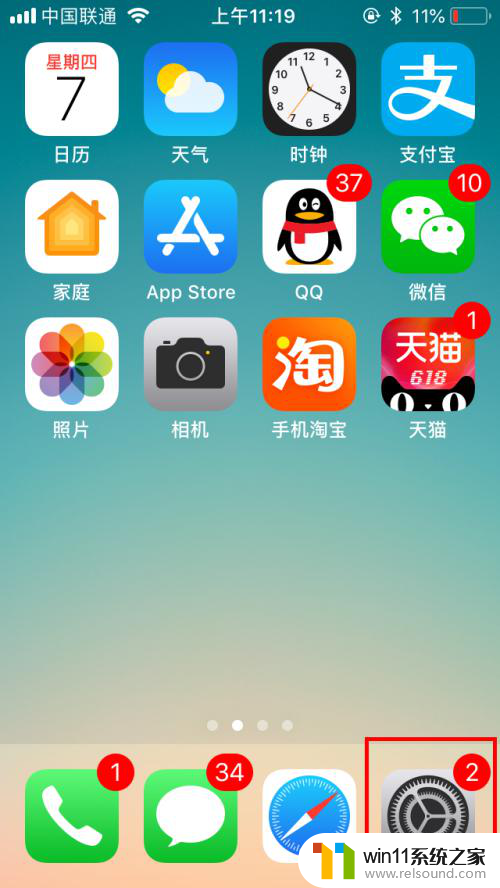
2.打开设置列表后,滑动屏幕找到【通用】设置,点击打开。

3.在通用设置中找到【辅助功能】,点击打开辅助功能设置页面。

4.在辅助功能设置中有个【互动】类,再找到【辅助触控】。默认是关闭的哦,点击一下【关闭】位置。

5.在辅助触控中点击打开右侧的开关按钮,就自动打开了。可以看到屏幕上就有悬浮球啦。

6.然后我们点击【自定顶层菜单】,可以对默认的菜单进行自定义设置。我们点击进入页面中。

7.点击后可以看到各菜单的功能,我们可以直接点击图标,再进行更改就可以啦。

8.完成自定顶层菜单后,我们也可以设置更多的辅助功能。也可以调整悬浮球闲置时的不透明度,我们也可以创建新的手势,方便自己交互时更便捷。

以上就是苹果如何设置悬浮球的全部内容,如果你遇到这种情况,可以尝试按照本文的方法解决,希望对大家有所帮助。















